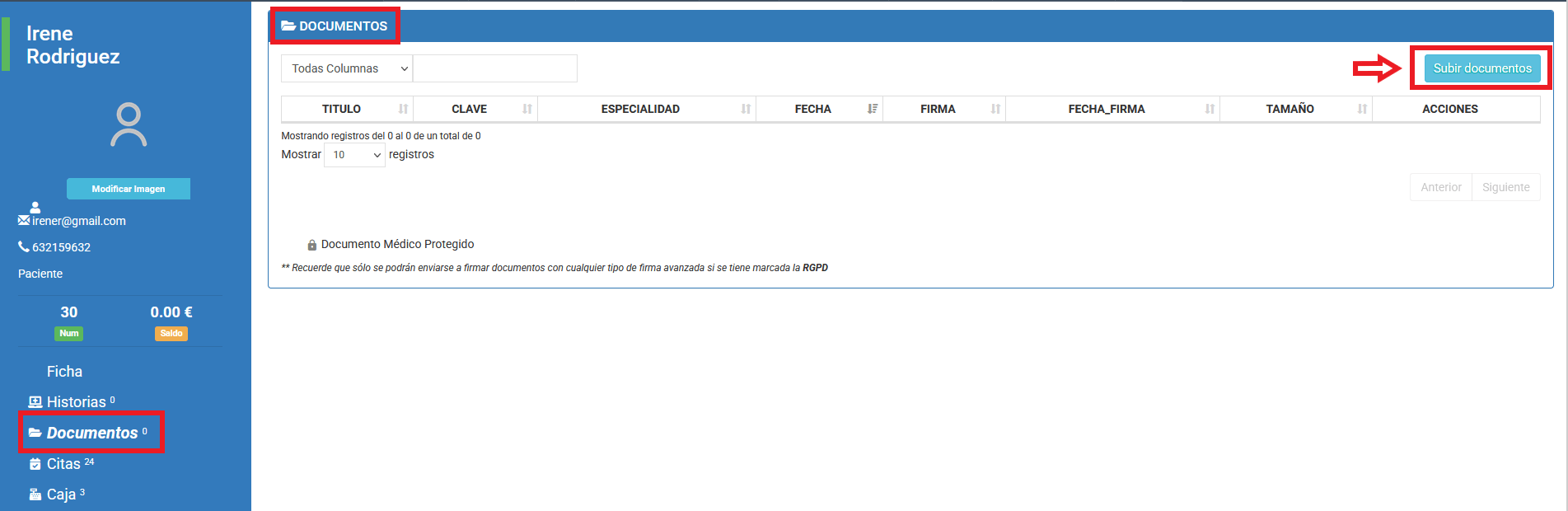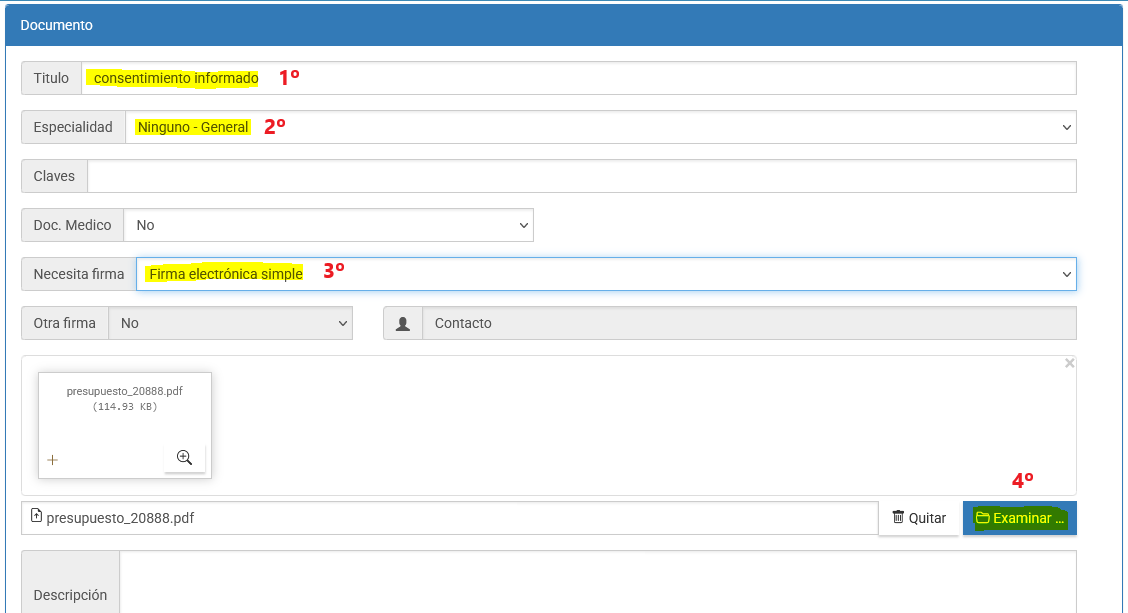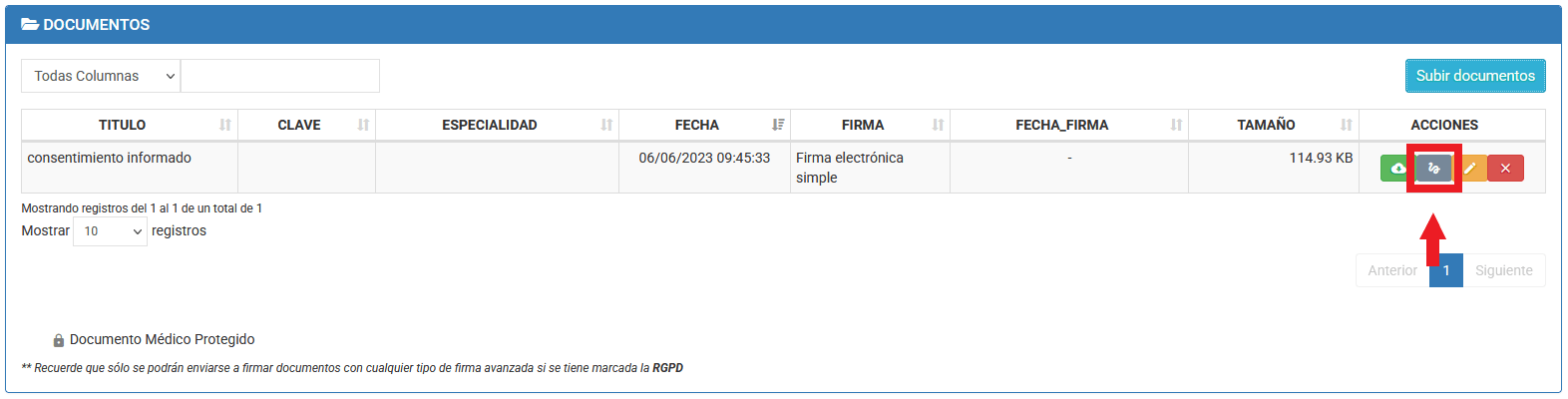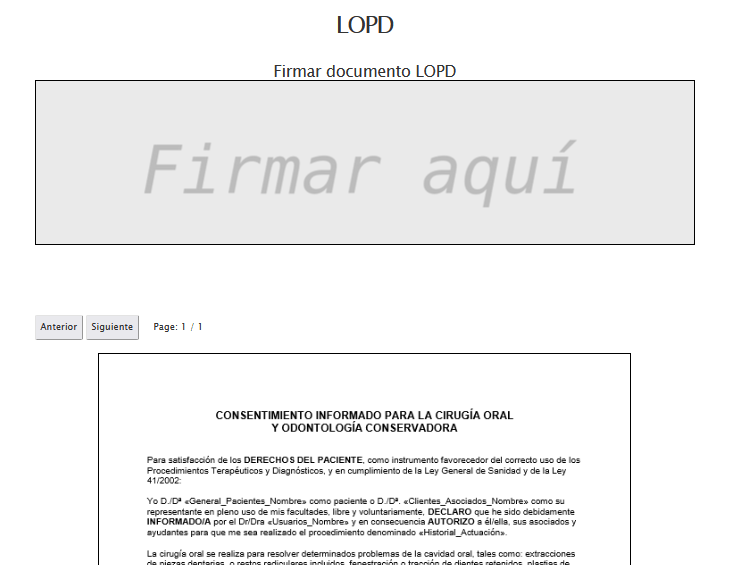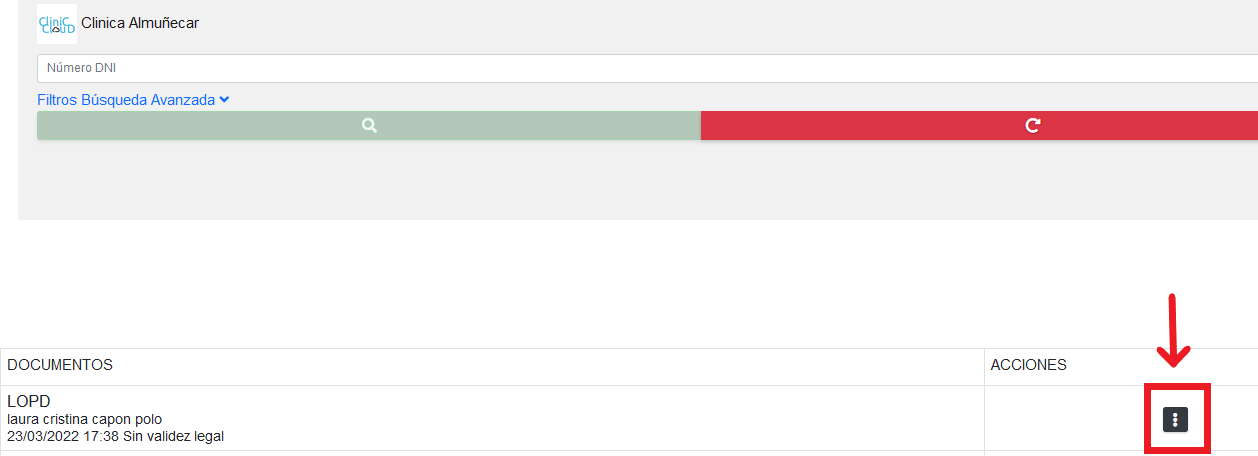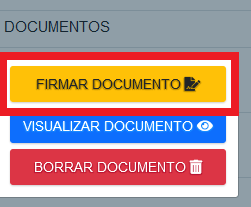En Clinic Cloud tenemos la posibilidad de subir documentos en formato PDF y firmarlos. Para ello deberemos de seguir los siguientes pasos:
PASO 1: subir el documento para la firma
Para que un documento pueda ser firmado ha de disponer del mismo en versión PDF y debe ser subido en la sección de documentos de la ficha del contacto que debe realizar la firma, o al que hace referencia el documento. Si quiere que el documento sea por ejemplo de un trabajador, deberá crearle a dicho profesional una ficha de contacto (de tipo diferente al Paciente) y subirlo a su sección de documentos.
- Pulse «Subir documento»
- Ponga un título al documento
- Elija una especialidad o mantenga «Ninguno – General»
- En «Necesita Firma» elija «Firma electrónica simple o avanzada»
- Adjunte el documento clicando en «Examinar»
- Y por último guarde
PASO 2: firmar el documento
Para firmar el documento tenemos dos opciones. La primera sería clicando en el icono de «Firmar Documento» que encontramos en la parte de acciones:
Se nos abrirá una nueva pestaña en nuestro navegador donde podemos visualizar el documento y firmarlo:
Para la firma en remoto accederemos al acceso identificado de Firma donde introduciremos nuestro usuario y contraseña:
https://app-firma.clinic-cloud.com/
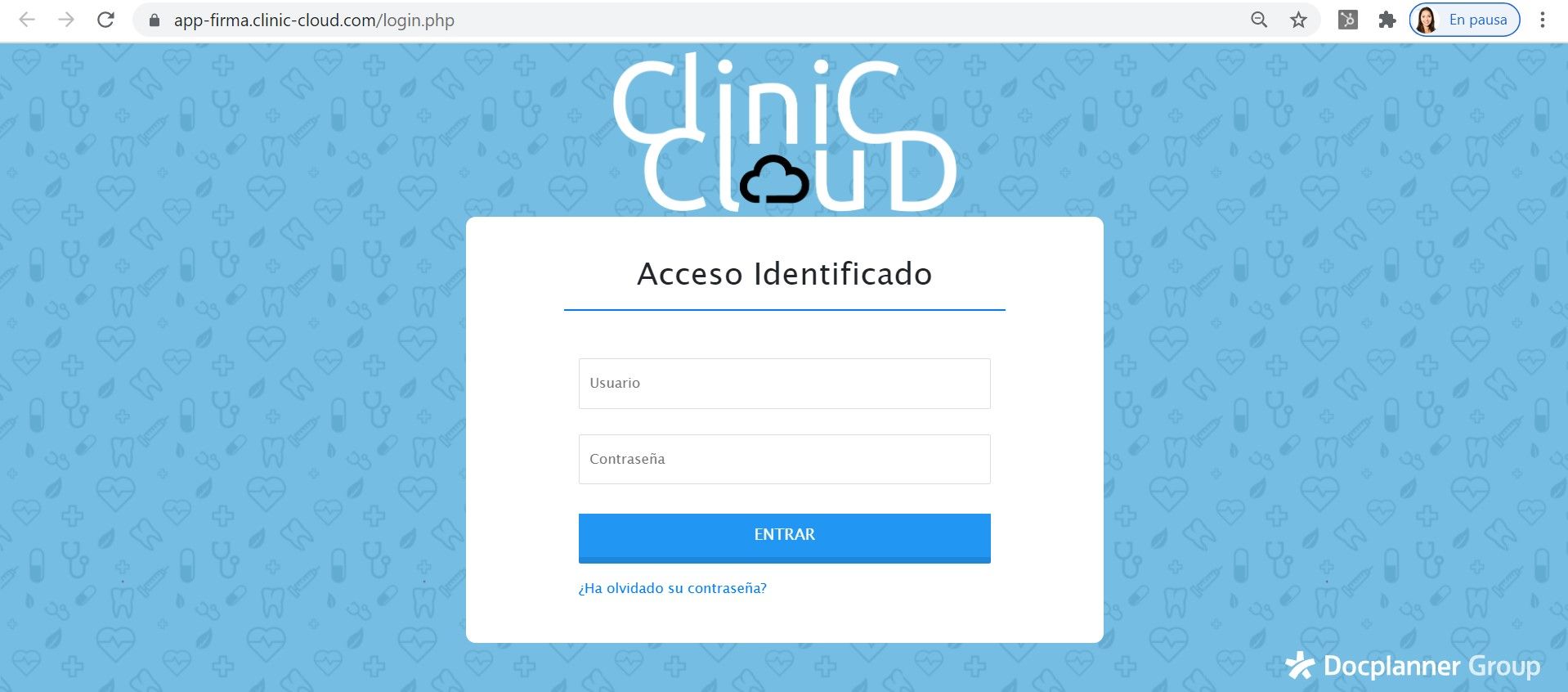
Una vez dentro, podremos visualizar nuestro documento. Si clicamos en el botón de acciones que encontramos a la derecha del documento, podremos firmarlo:
Si desea más información sobre este tema, clique AQUÍ